Uživatelská příručka
|
|
|
- Štěpán Sedláček
- před 7 lety
- Počet zobrazení:
Transkript
1 Fact sheet: Screenshot Manual Uživatelská příručka Sestavili Ilse A. Rasmussen& Allan Leck Jensen 27.srpna 2013 You ll find Organic Eprints here: Page 1/39
2 Uživatelská příručka pro databázi Organic Eprints Fact sheet: Screenshot Manual Tato příručka/manuál je soubor snímků obrazovky z databáze Organic Eprints s návodem, jak ji používat. Pomocí ukázek obrazovky se stručnými instrukcemi provádí uživatele různými možnostmi jak se zaregistrovat, jak se v databázi pohybovat, vyhledávat, ukládat vyhledané položky a vkládat dokumenty Obsah Úvod... 3 Registrace... 4 Upravit profil... 6 Nová ová adresa... 7 Zapomenuté heslo? Nastavit nové heslo... 8 Procházet Vyhledávat Uložené výsledky vyhledávání Vložit příspěvek Typ eprintu Informace odokumentech Témata Nadžazené informace Nahrát Omezený přístup Doplňkové dokumenty Projekty financované z FP Dohoda o vkladu Náhled Typy eprintů Vytvoření nové verze eprintu Vytvoření kopie eprintu You ll find Organic Eprints here: Page 2/39
3 Fact sheet: Home Home Tato stránkaobsahuje uvítání, odkaz na další informace o archivu, procházení a vyhledávání velmi jednoduchým způsobem, a také o registraci, kde si můžete vytvořit svůj účet Tato hlavička je na všech stránkách Organic Eprints Pod hlavičkou: Organic Eprints is an international Organic Eprints je mezinárodní volně přístupný archiv článků a projektů, které se týkají výzkumu v oboru biopotravin a ekologického zemědělství. Archiv obsahuje články v elektronické podobě (eprinty) v plném zněnívčetně bibliografických informací, abstraktů a jiných metadat. Rovněž nabízí informace o organizacích, projektech a zařízeních v kontextu výzkumu v oblasti ekologického zemědělství. Více o archivu. About = O nás: informace o databázi Organic Eprints včetně její strategie, okolností a podpory, otázek volného přístupu a autorských práv, statistik a softwaru Browse= Procházet:Procházet všechny texty v archívu podle: předmětu / tématu země, organizace a projektu jiných kritérií/ jiné náhledy Search= Vyhledávání: Klíčové slovo/a: Jméno/a: Datum / data: Zobrazit nejnovější příspěvky Prohledat archiv You ll find Organic Eprints here: Page 3/39
4 Fact sheet: Home Další možnosti vyhledávání jsou na stránkách jednoduchého a rozšířenéhovyhledávání. Register = Zaregistrovat se:jako registrovaný uživatel můžete vkládat svoje příspěvky do archivu a nechat si posílat em upozornění na nové články Go register = zaregistrujte se nyní Latest= Nejnovější: články přijaté do Organic Eprints za poslední týden. Help= Nápověda: Otevře nápovědu pro Organic Eprints. V dolní části stránky najdete informace o partnerech a národních redakcích. Contact us Supporters = Kontaktujte ty, kdo nás podporují auf deutsch = přepnout do němčiny. You ll find Organic Eprints here: Page 4/39
5 Fact sheet: How to register Jak se stát registrovaným uživatelem databáze Organic Eprints Jděte na homepage - domovskou stránku Organic Eprints Klikněte na "Create Account"(vytvořit účet) Vyplňte informace. Povinná pole jsou označena hvězdičkou: Pod hlavičkou: Vytvořit / Založit účet Abyste mohli vkládat příspěvkydo repositáře, musíte se zaregistrovat. Jako registrovaný uživatel můžete svoje položky spravovat až do bodu, kdy je předáte k redaktorské recenzi. Pokud dopadne dobře, bude vaše položka uložena do repositáře, pokud ne, bude vám vrácena s komentáři redaktora. Krom práce s vlastními položkami si registrovaný uživatel může nastavit upozorňování (v podobě ových zpráv) na nově uložené položky v repositáři. Vyplňte prosím formulář na této stránce, čímž se zaregistrujete v Organic Eprints. Proces registrace použije váš , na který vám zašle detaily ohledně aktivace vašeho účtu. Musíte si proto zkontrolovat a aktivovat heslo. Po aktivaci můžete začít používat registrované možnosti repositáře. Pokud jste už zaregistrovaní, ale zapomněli jste uživatelské jméno nebo heslo, klikněte sem a nastavte si nové heslo. You ll find Organic Eprints here: Page 5/39
6 Zaregistrovat Fact sheet: How to register Jméno Titul Křestní jméno nebo iniciály Příjmení ová adresa Uživatelské jméno Heslo Klikněte na Register a následující obrazovka bude vypadat takto: Zaregistrovali jste se pod uživatelským jménem Ilse2. Vaše registrace bude aktivována až poté, co navštívíte potvrzovací URL, které vám bylo zasláno na ovou adresuilse.rasmussen@mail V u, který poté obdržíte, klikněte na odkaz Activate your password (aktivovat heslo): Aktivace hesla You ll find Organic Eprints here: Page 6/39
7 Fact sheet: How to register Vážený uživateli, Děkujeme za Váš zájem o Organic Eprints. Nyní si musíte aktivovat heslo. Platnost hesla vyprší za 1 týden. Vaše uživatelské jméno je: Ilse2 Pokud jste úspěšně potvrdili heslo, můžete vkládat vaše položky zde. Když jste nyní potvrdili svou totožnost, můžete si také nastavit / předplatit??(tady opravdu nevím, zda je to zdarma pozn.překl.) službu upozorňování em, takže budete automaticky informováni o nově vložených položkách v repositáři podle vámi vybraných témat, a to v denním, týdenním nebo měsíčním intervalu. Mějte svoje uživatelské jméno a heslo připravené, kdykoli půjdete na některou z výše uvedených stránek. Tato zpráva byla vygenerována automaticky. V případě dotazů nás prosím kontaktujte na adrese: eprints@orgprints.org You ll find Organic Eprints here: Page 7/39
8 Fact sheet: How to register Jak si upravit / změnit profil Jakmile jste se přihlásili do Organic Eprints, zobrazí se horní část obrazovky takto: Klikněte na Profile, kde se zobrazí podrobnosti o vašem profilu. Klikněte na Edit, chcete-li upravit informace o vašem účtu. You ll find Organic Eprints here: Page 8/39
9 Fact sheet: How to register Ponecháte-li toto okénko nevyplněné, neovlivní to vaše heslo. Pro změnu hesla vepište nové heslo a klikněte na Save and Return (=uložit a vrátit se) Nezapomeňte na závěr úprav změny uložit kliknutím na Save (=uložit). Pokud měníte ovou adresu, použijte rovněž funkci Edit profile. Jednoduše vepište novou ovou adresu a klikněte na Save and Return. You ll find Organic Eprints here: Page 9/39
10 Resetovat heslo v Organic Eprints Fact sheet: How to reset your password Pokud jste zapomněli heslo nebo uživatelské jméno, na záložce home klikněte na Login (přihlásit se) Na další stránce klikněte na Reset You ll find Organic Eprints here: Page 10/39
11 Fact sheet: How to reset your password Na další stránce vepište svou ovou adresu a nové heslo, pak klikněte na submit (odeslat): Potvrďte nové heslo tím, že zareagujete na , který bude zaslán na vaši ovou adresu. You ll find Organic Eprints here: Page 11/39
12 Fact sheet: How to Browse Procházení Můžete v archivu procházet eprinty podle zvolené kategorie a potom zacházet hlouběji do hierarchie kategorií. V tomto příkladu jsme si zvolili "Research affiliation", čili k jakým nadřazeným skupinámse má eprint vztahovat, pak zemi "Denmark" Dánsko, a nakonecprojekt "DARCOF III", takže výsledkem je seznam všech projektů DARCOF III. You ll find Organic Eprints here: Page 12/39
13 Fact sheet: How to Browse You ll find Organic Eprints here: Page 13/39
14 Exportujte seznam v různých formátech Fact sheet: How to Browse Předplaťte v (27 / Objednejte August si 2013) RSS kanál k tomuto seznamu Volba kritérií ke třídění Klikněte na titulek eprintu, abyste se dozvěděli o dokumentu více You ll find Organic Eprints here: Page 14/39
15 Fact sheet: How to Browse You ll find Organic Eprints here: Page 15/39
16 Fact sheet: How to Search Vyhledávání Velmi jednoduché vyhledávání Z úvodní stránky můžete provést jednoduchý průzkum: vepište klíčové slovo/slova do okénka Keyword(s), jméno/jména do Name(s) a/nebo datum/data. klikněte na Search the archive (=Prohledat archív). Další možnosti vyhledávání najdete pomocí simple (=jednoduchého) a advanced (=rozšířeného) vyhledávání. Současná verze Organic Eprints nepodporuje použití speciálních znaků jako je diakritika. Pokud speciální znaky použijete a napsaný text se nezobrazuje správně, pište prosím svoje dotazy ohledně speciálních znaků na eprints@orgprints.org. You ll find Organic Eprints here: Page 16/39
17 Fact sheet: How to Search Jednoduché vyhledávání Kliknutím na otazník rozbalíte širší vysvětlení, viz níže Zvolte si, zda se mají vyhledat pouze dokumenty splňující všechny uvedené podmínky (all of these conditions), nebo dokumenty splňující kteroukoli jednu z uvedených podmínek (any of these conditions) Zvolte si, zda se má vyhledávání týkat pouze dokumentů obsahujících všechny uvedené výrazy (terms) (all of), nebo všech dokumentů obsahujících kterýkoli z uvedených výrazů (any of) You ll find Organic Eprints here: Page 17/39
18 Fact sheet: How to Search Rozšířené vyhledávání Zvolte hodnotu/hodnoty, které chcete vyhledat. Pokud nezaškrtnete žádné okénko, systém vyhledá eprinty s jakoukoli hodnotou v daném poli (tedy nepoužije toto pole k vyhledávání). Seznamy nebo rolovací menu. Můžete zvolit jednu nebo vice hodnot. Po sobě jdoucí hodnoty vyberte tak, že označíte první z nich, stisknete tlačítko CAPS a pak označíte poslední zvolenou hodnotu. Hodnoty, které nejdou v řadě po sobě, označte jednu po druhé a držte při tom stisknuté tlačítko CTRL. Není-li v seznamu nebo v menu vybrána žádná hodnota, systém nepoužije toto pole k vyhledávání eprintů. You ll find Organic Eprints here: Page 18/39
19 Fact sheet: How to Save a search Uložené vyhledávání Jste-li přihlášeni a něco jste si vyhledali, můžete si vyhledání uložit. Prohlédnout si uložené vyhledávání můžete po kliknutí na Saved searches v na liště osobního menu. Výsledky uloženého vyhledávání budou aktualizovány, pokud dojde k novému vkladu. Tímto způsobem můžete sledovat vývoj v konkrétním tématu. Také si v Organic Eprints můžete nastavit zasílání pravidelného u s výsledky vašeho uloženého vyhledávání. Klikněte na"save search" (=Uložit vyhledávání) You ll find Organic Eprints here: Page 19/39
20 Fact sheet: How to Save a search Je-li třeba, opravte název vyhledávání (Name of search). Zvolte si, jak často chcete dostávat upozornění, a zda chcete dostávat prázdná upozornění (empty alerts) Zvolte si, zda chcete vytvořit veřejnou URL adresu k vyhledávání (např. pro vaše webové stránky). Nezapomeňte na závěr kliknout na Save and Return. You ll find Organic Eprints here: Page 20/39
21 Fact sheet: Eprint types Vložení článku do Organic Eprints Pokud zatím nejste registrovaný uživatel, zaregistrujte se prosím vytvořením účtu, pokud ano, přihlaste se. Informace o obou úkonech naleznete v předcházejících kapitolách. Po přihlášení vyberte na liště osobního menu Manage deposits (spravovat vklady), a potom klikněte na New item (=nová položka): You ll find Organic Eprints here: Page 21/39
22 Fact sheet: Eprint types Informace o Eprintu jsou rozděleny do jednotlivých kroků. První krok je Typ (Type), kde si musíte zvolit typ Eprintu (viz typy Eprintů dále v příručce), poté klikněte na Next (=další). You ll find Organic Eprints here: Page 22/39
23 Fact sheet: Eprint types Ve druhém kroku, Detailech, je mnoho povinných a nepovinných informací. Povinné informace jsou označené hvězdičkou: Vepište název vašeho článku v podobě, v jaké je na první straně. Vložte doplňkové informace (u různých typů eprintů jsou různé) Povinný je pouze rok Vaše ová adresa nebude veřejně viditelná, ale bude použita k tomu, aby případní zájemci mohli požádat o kopii ( Request a copy (pro články s omezeným přístupem) Současná verze Organic Eprints nepodporuje použití speciálních znaků jako je diakritika. Pokud speciální znaky použijete a napsaný text se nezobrazuje správně, pište prosím svoje dotazy ohledně speciálních znaků na eprints@orgprints.org. Stále ve druhém kroku Detailech vložte doplňující informace (jsou u různých typů eprintů různé) You ll find Organic Eprints here: Page 23/39
24 Fact sheet: Eprint types SEM NÁZEV VAŠEHO ČLÁNKUNEPIŠTE! Název časopisu, v němž je váš článek publikován. Pokud vkládáte koncept, napište např. není rozhodnuto ( To be decided ) nebo xxx Pokud vkládáte koncept, napište 0 Agrovoc jsou kontrolovaná klíčová slova z oblasti zemědělství, jejichž účelem je umožnit vyhledávání v různých jazycích. Klikněte na Next (další). Ve třetím kroku Subjects (Témata) byste měli přidat patřičná témata, a to tak, že rozšíříte stromovou strukturu (kliknete na + ) a potom na Add (přidat). Nepřidávejte však více než 3-4 témata. Nepřidávejte kmen (např. Systémy hospodaření Farming systems) A JEŠTĚ i větev (například Ekonomika farmy Farm economics), protože kmen se objeví spolu s větví. You ll find Organic Eprints here: Page 24/39
25 Fact sheet: Eprint types Klikněte na Next (další). Ve čtvrtém kroku Affiliation (související nadřazené údaje) přidejte vlastní patřičné údaje, např. projekt, organizaci apod. You ll find Organic Eprints here: Page 25/39
26 Fact sheet: Eprint types Klikněte na Next (další). V pátém kroku Upload (nahrát) přenesete kopii vaší publikace do Organic Eprint. Nejprve zvolteprosoubor s článkem relevantní jméno. Důležité Pojmenovávání souborů by mělo řídit určitými pravidly. To znamená: Nepoužívejte v názvu souboru speciální znaky (např. mezery, písmena s háčky, čárkami atd.) Zvolte pro soubor jasné jméno, pokud možno ve tvaru jménoautora_rok_klíčovéslovo.doc Klikněte na Choose File (=zvolit soubor), abyste našli váš soubor v systému souborů v počítači, a potom klikněte na Next (=další). You ll find Organic Eprints here: Page 26/39
27 Fact sheet: Eprint types You ll find Organic Eprints here: Page 27/39
28 Fact sheet: Eprint types Po nahrání souboru do systému opravte metadata a klikněte na Update Metadata (=aktualizovat metadata). Visible to (=Viditelné pro): umožní vám zvolit úroveň omezení přístupu k tomuto dokumentu. Volte prosím co nejotevřenější možnost přístupu. Kategorie jsou: o o o Anyone (=Kdokoli): znamená přístup pro každého, kdo má internetové připojení (standardně přednastaveno) Registered users (=registrovaní uživatelé): přístup pouze pro uživatele registrované v Organic Eprints (v současnosti již máme přes registrovaných uživatelů, takže tato možnost by se neměla používat pro striktně omezený přístup) Depositor and staff only (=pouze vkladatel a archiváři): přístup je umožněn pouze vám a pracovníkům archivu. Toto je užitečné pro články s požadavky na copyright (informace o copyrightu najdete na Ostatním uživatelům se zobrazí informace o eprintu (např. název, autoři, souhrn), ale nebudou moci otevírat připojené soubory. Oficiálním hodnotitelům může být udělen přístup ke všem publikacím určitých organizací na základě dohody s těmito organizacemi. Tuto možnost můžete využít rovněž pro různé doplňkové zdrojové soubory, které se archivují pouze pro vaše vlastní použití v budoucnosti. License (=licence): specifikuje explicitní licenci pro tento dokument (nemá vliv na vámi udělená přístupová práva). Tento repositář poskytuje licence Creative Commons. Ponechte nevyplněné, pokud to není ve vašem případě relevantní. Embargo expiry date (=konec embarga): Datum, kdy vyprší embargo vydavatele nebo sponzora. Od tohoto dne včetně bude dokument veřejně přístupný. Příklady: 2015 dokument bude zpřístupněn pro veřejnost 1. ledna 2015; 2015 June - dokument bude You ll find Organic Eprints here: Page 28/39
29 Fact sheet: Eprint types zpřístupněn pro veřejnost 1. června 2015; 2015 June 15 - dokument bude zpřístupněn pro veřejnost 15. června Chcete-li, můžete nahrát i doplňkové materiály (data, čísla, postery nebo prezentace): Nezapomeňte aktualizovat metadata nového dokumentu! Klikněte na Next (=další) You ll find Organic Eprints here: Page 29/39
30 Fact sheet: Eprint types Pokud váš eprint NENÍ součástí projektu financovaného z EU FP7, můžete tuto stránku přeskočit (přednastavená volba je no =ne ). Přístupová práva, jak jste je nastavili na stránce nahrávání se nezmění. Pokud váš eprint JE součástí projektu financovaného z EU FP7, vyplňte prosím tuto stránku. Číslo grantové smlouvy FP7 je současně referenčním číslem projektu (např. v CORDIS). Klikněte na Next (=další) Posledním krokem je Deposit (=vložení). Přečtěte si Deposit Agreement (=vkladová smlouva), potom vložte vaši položku - Deposit Item Now, nebo vložení uložte na později Save for Later. Nezapomeňte prosím, že eprint bude před zobrazením editován pracovníky archivu. V závislosti na jejich pracovním vytížení to může trvat několik dní až týdnů. Pokud zvolíte Save for later (=odložit na později, můžete se podívat na náhled- Preview a provést případné potřebné úpravy (viz krok Details) You ll find Organic Eprints here: Page 30/39
31 Fact sheet: Eprint types Pokud se odhlásíte z Organic Eprints aniž byste vložili váš příspěvek, najdete jej později pod záložkou Manage deposits (=spravovat vklady) Potom jej můžete ještě upravit a vložit. You ll find Organic Eprints here: Page 31/39
32 Fact sheet: Eprint types Typy Eprintů Tato část popisuje různé typy eprintů, abyste si mohli vybrat správný typ pro každý eprint. Journal paper (příspěvek do odborného časopisu): článek uveřejněný (nebo podaný k uveřejnění nebo jeho koncept / návrh) ve vědeckém časopisu tedy nikoli v novinách, zemědělských časopisech apod. vědecký časopis je charakterizován tím, že se vydává v trvale v sérii, má společné jméno a uvádí rok, svazek a číslo (nebo měsíc). Většina vědeckých časopisů má také osmiciferné číslo ISSN dvě čtyřčíslí oddělená pomlčkou. Do této kategorie spadají rovněž internetové vědecké časopisy. I když tyto časopisy mají své vydavatele a redaktory, nejsou tito součástí bibliografických informací o daném článku. Články v těchto časopisech mohou mít kód DOI (identifikátordigitálního objektu). Pokud vkládáte koncept článku pro vědecký časopis, měli byste použít tento typ eprintu. Pokud ještě nevíte, do kterého časopisu, vyplňte název publikace (Title of Publication) nesmyslem (např. není rozhodnuto nebo xxx ) (pole je povinné), anebo zadejte název časopisu, ve kterém budete podle vás nejpravděpodobněji publikovat. Až bude váš článek skutečně publikován, můžete provést patřičné změny (viz "Make a new version of a document in Organic Eprints" = Vyrobit novou verzi dokumentu v O.E.) Newspaper or magazine article (článek pro noviny nebo časopis): článek publikovaný v periodiku, které není vědeckým časopisem, tedy v novinách, magazínu, zemědělském časopise apod. Noviny a běžné časopisy mohou, ale nemusejí obnášet informaci o svazku, ale obvykle je na nich uvedeno číslo, měsíc, nebo datum. Working paper (pracovní materiál): předběžný vědecký nebo technický článek, který je publikován v sérii výtisků instituce, kde daný výzkum probíhá. Říká se mu také výzkumný nebo diskuzní článek. Tento typ článku může a nemusí být vůbec publikován. Nejedná se o koncept. Koncept např. vědeckého článku by měl být označen jako eprint typu příspěvek do odborného časopisu (journal paper) Conference paper, poster etc. (konferenční příspěvek) publikovaný či nepublikovaný:článek, abstrakt, prezentace nebo poster z konference, workshopu apod. který nebyl publikován ve sborníku nebo odborném časopisu, ale může být vyvěšen na webové stránce konference nebo domovské instituce autora. nebo: článek nebo abstrakt z konference, workshopu apod., který byl publikován ve sborníku (články publikované v odborném časopisu budou journal articles.) Nezapomeňte vyplnit pole (název publikace Proceedings (sborník) publikovaný či nepublikovaný: soubor materiálů z konference, workshopu apod. nebo:soubor článků(které mohly, ale nemusely předtím projít oponenturou) z konference, sympózia, workshopu apod., který byl publikován Zkontrolujte prosím, jak vypadá citace? (záložka Preview) a upravte ji, pokud je příliš dlouhá nebo naopak něco chybí! You ll find Organic Eprints here: Page 32/39
33 Fact sheet: Eprint types Report (zpráva): technická, pracovní, téměř cokoli, co je publikováno, aniž by to bylo knihou (příručkou ). Většinou ji vydává určitá instituce a je v ní uvedeno místo vydání. Report chapter(část zprávy): dílčí část zprávy, např. kapitola, příspěvek ke zprávě. Book(kniha): monografie (stejní autoři jsou zodpovědní za celou knihu) nebo antologie (redaktoři sesbírají příspěvky několika autorů a sami je zpracují). Takové dílo je často opatřeno kódem ISBN (10 nebo 13i číselným). Vždy v ní bude uveden vydavatel a místo vydání. Book chapter (kapitola knihy). Thesis (diplomová práce): diplomová práce nebo disertace, za kterou obdržel autor titul. Data set (soubor dat): soubor dat ve strukturované podobě. Obvykle základ (?) výsledků výzkumu. Teaching resource (učební material): zdroj, který lze využít pro výuku, např. interaktivní webové stránky, hra apod. Patří sem také souhrn, soubor poznámek nebo prezentace, pokud jsou zaměřeny na výuku. Web product (webový produkt):text publikovaný na internetu, např. blog, různé typy wiki, texty na webových stránkách apod. Video: Audio: Other (jiné):sem patří typy eprintů, které nelze zařadit do výše uvedených kategorií, avšak ne koncepty, protože ty by měly být přiřazeny k typu, kterým se stanou, až budou publikovány. Může to být např.: brožura, letáček: publikace, která není knihou, zprávou, ani částí periodik jako jsou novina a časopisy. Obvykle je určena k šíření. Většinou je to krátký text, publikovaný určitou institucí. Nebývá označena číslem, nemívá očíslované stránky. Research Programme description (popis výzkumného programu):popis části nebo celého výzkumného programu v určité oblasti bádání. Organization description (popis organizace):popis organizace, která provádí, nebo je zapojená do výzkumu v oblasti biopotravin či ekozemědělství. Project description (popis projektu): popis výzkumného projektu, který se vztahujek biopotravinám či ekozemědělství. Research facility description: popis výzkumného zařízení, kde se provádí nebo je možno provádět výzkum vztahující se k biopotravinám či ekozemědělství. You ll find Organic Eprints here: Page 33/39
34 Fact sheet: Copy eprint Vytvoření nové verze dokumentu, který již existuje v Organic Eprints Pokud nejste zaregistrovaným uživatelem, učiňte tak prosím vytvořením uživatelského účtu, jinak se pouze přihlaste. Tyto úkony jsou popsány v předchozím textu. Po přihlášení jděte v liště osobního menu na Manage deposits (= spravovat vklady). Ujistěte se, že máte zatržené políčko Live archive (=živý archív) a patřičný dokument vyberte kliknutím na ikonku View item (=zobrazit položku) You ll find Organic Eprints here: Page 34/39
35 Fact sheet: Copy eprint Klikněte na záložku Actions (=akce) Klikněte na "New version"(=nová verze) Nyní máte novou verzi dokumentu ve své pracovní oblasti, kde ji můžete upravit. You ll find Organic Eprints here: Page 35/39
36 Fact sheet: Copy eprint Zvolte záložku Details a klikněte na Edit pro úpravy nové verze: Až budete mít novou verzi upravenou a uloženou, a ona bude týmem archívu umístěna do živého archívu, objeví se stará verze s textem: There is a more recent (=Je k dispozici novější verze této položky) s odkazem / linkem na nejčerstvější verzi. Na konci téže stránky budou zobrazeny různé verze dokumentu: V nejnovější verzi se zobrazí toto: Různé verze dokumentu budou zobrazeny také na konci této stránky You ll find Organic Eprints here: Page 36/39
37 Fact sheet: Copy eprint Vytvoření kopie dokumentu, který již existuje v Organic Eprints Pokud máte několik článků z jedné konference a podobně Pokud nejste zaregistrovaným uživatelem, učiňte tak prosím vytvořením uživatelského účtu, jinak se pouze přihlaste. Tyto úkony jsou popsány v předchozím textu. Po přihlášení jděte v liště osobního menu na Manage deposits (= spravovat vklady). Ujistěte se, že máte zatržené políčko Live archive (=živý archív) a patřičný dokument vyberte kliknutím na ikonku View item (=zobrazit položku) You ll find Organic Eprints here: Page 37/39
38 Fact sheet: Copy eprint Klikněte na záložku Actions (=akce) Klikněte na možnost "Use as template" (=použít jako šablonu) Nyní máte novou verzi dokumentu ve své pracovní oblasti, kde ji můžete upravit. Nezapomeňte prosím, že pokud vyrobíte kopii a potom změníte typ eprintu, údaje, které patří k původnímu typu eprintu, ale ne už tomu novějšímu, zůstanou zachovány a zobrazí se. Proto se ujistěte, že jste smazali všechny údaje, které se nevztahují k novějšímu typu eprintu. Ověřte si to kliknutím na záložku Preview (=náhled), podívejte se, jak eprint vypadá, a zda u něj není nějaká You ll find Organic Eprints here: Page 38/39
39 Fact sheet: Copy eprint chybná informace, především na konci dotyčné stránky. Je-li tomu tak, vraťte se na původní typ eprintu, vymažte irelevantní informace a změňte jej znovu na správný typ eprintu. Pak prosím vše znovu zkontrolujte v Preview! You ll find Organic Eprints here: Page 39/39
Uživatelská příručka
 Fact sheet: Home Uživatelská příručka Sestavili Ilse A. Rasmussen & Allan Leck Jensen 27. srpna 2013 Český překlad, Česká technologická platforma pro ekologické zemědělství, 2014 Fact sheet: Home Uživatelská
Fact sheet: Home Uživatelská příručka Sestavili Ilse A. Rasmussen & Allan Leck Jensen 27. srpna 2013 Český překlad, Česká technologická platforma pro ekologické zemědělství, 2014 Fact sheet: Home Uživatelská
Důležité odkazy pro zákaznický samoobslužný portal
 Důležité odkazy pro zákaznický samoobslužný portal Obsah Kapitola 1: Registrace a přihlášení k samoobslužnému portalu 1 Kapitola 2: Základní informace 5 Kapitola 3: Registrace produktu 7 Kapitola 4: Případy
Důležité odkazy pro zákaznický samoobslužný portal Obsah Kapitola 1: Registrace a přihlášení k samoobslužnému portalu 1 Kapitola 2: Základní informace 5 Kapitola 3: Registrace produktu 7 Kapitola 4: Případy
Manuál PVU zadavatel Platnost pro elektronický nástroj X-EN verze 3 a novější
 Manuál PVU zadavatel Platnost pro elektronický nástroj X-EN verze 3 a novější 1 Vytvoření profilu zadavatele... 2 1.1 Doplnění identifikátoru profilu zadavatele ve VVZ... 2 2 Správa profilu... 3 2.1 Vytvoření
Manuál PVU zadavatel Platnost pro elektronický nástroj X-EN verze 3 a novější 1 Vytvoření profilu zadavatele... 2 1.1 Doplnění identifikátoru profilu zadavatele ve VVZ... 2 2 Správa profilu... 3 2.1 Vytvoření
Manuál pro studenty. Obsah
 Manuál pro studenty Studovat můžete v čase, který Vám vyhovuje a z jakéhokoliv prostředí. Náklady na cestovné a ubytování tímto ušetříte! Kurz Vás nebude nic stát! Počet kurzů bude záviset jen na Vás.
Manuál pro studenty Studovat můžete v čase, který Vám vyhovuje a z jakéhokoliv prostředí. Náklady na cestovné a ubytování tímto ušetříte! Kurz Vás nebude nic stát! Počet kurzů bude záviset jen na Vás.
Manuál PVU zadavatel Platnost pro elektronický nástroj X-EN verze 4 a novější
 Manuál PVU zadavatel Platnost pro elektronický nástroj X-EN verze 4 a novější 1 Vytvoření profilu zadavatele... 2 1.1 Doplnění identifikátoru profilu zadavatele ve VVZ... 2 2 Správa profilu... 3 2.1 Vytvoření
Manuál PVU zadavatel Platnost pro elektronický nástroj X-EN verze 4 a novější 1 Vytvoření profilu zadavatele... 2 1.1 Doplnění identifikátoru profilu zadavatele ve VVZ... 2 2 Správa profilu... 3 2.1 Vytvoření
ORCID. Návod na založení globálního identifikátoru vědce. (vytvořeno )
 ORCID Návod na založení globálního identifikátoru vědce (vytvořeno 23. 5. 2018) ORCID (Open Researcher and Contributor ID) Trvalý identifikátor autora - otevřený, nekomerční Lze podle ORCID vyhledávat
ORCID Návod na založení globálního identifikátoru vědce (vytvořeno 23. 5. 2018) ORCID (Open Researcher and Contributor ID) Trvalý identifikátor autora - otevřený, nekomerční Lze podle ORCID vyhledávat
Manuál pro školy PORTÁL ČŠI
 Manuál pro školy PORTÁL ČŠI Obsah: Kapitola 1) Přihlášení a změna hesla str. 2 2) Vytvoření účtu pro pracovníka školy str. 3 3) Založení akce str. 4 4) Vyplňování formulářů str. 6 5) Přístup do Portálu
Manuál pro školy PORTÁL ČŠI Obsah: Kapitola 1) Přihlášení a změna hesla str. 2 2) Vytvoření účtu pro pracovníka školy str. 3 3) Založení akce str. 4 4) Vyplňování formulářů str. 6 5) Přístup do Portálu
Jak přizpůsobit logo stránky na prázdném formuláři
 Jak přizpůsobit logo stránky na prázdném formuláři Pro hodnotitele: Gold INGOT Celek 2 Užitečný návod naleznete také zde. Přizpůsobení loga stránky Svou stránku můžete přizpůsobit tím, že k ní přidáte
Jak přizpůsobit logo stránky na prázdném formuláři Pro hodnotitele: Gold INGOT Celek 2 Užitečný návod naleznete také zde. Přizpůsobení loga stránky Svou stránku můžete přizpůsobit tím, že k ní přidáte
Manuál pro školy PORTÁL ČŠI
 Manuál pro školy PORTÁL ČŠI Obsah: Kapitola 1) Přihlášení a změna hesla str. 2 2) Vytvoření účtu pro pracovníka školy str. 3 3) Založení akce str. 4 4) Vyplnění formulářů str. 6 5) Přístup a vyhledání
Manuál pro školy PORTÁL ČŠI Obsah: Kapitola 1) Přihlášení a změna hesla str. 2 2) Vytvoření účtu pro pracovníka školy str. 3 3) Založení akce str. 4 4) Vyplnění formulářů str. 6 5) Přístup a vyhledání
Write-N-Cite - stručný návod
 Nástroj pro podporu výzkumu od společnosti ProQuest Spuštění Write-N-Cite POZNÁMKA: Při prvním spuštění Write-N-Cite ve Windows musíte být připojeni k internetu, abyste se mohli přihlásit do svého RefWorks
Nástroj pro podporu výzkumu od společnosti ProQuest Spuštění Write-N-Cite POZNÁMKA: Při prvním spuštění Write-N-Cite ve Windows musíte být připojeni k internetu, abyste se mohli přihlásit do svého RefWorks
Provozní dokumentace. Seznam orgánů veřejné moci. Příručka pro běžného uživatele
 Provozní dokumentace Seznam orgánů veřejné moci Příručka pro běžného uživatele Vytvořeno dne: 7. 7. 2011 Aktualizováno: 11. 2. 2015 Verze: 2.2 2015 MVČR Obsah Příručka pro běžného uživatele 1 Úvod...3
Provozní dokumentace Seznam orgánů veřejné moci Příručka pro běžného uživatele Vytvořeno dne: 7. 7. 2011 Aktualizováno: 11. 2. 2015 Verze: 2.2 2015 MVČR Obsah Příručka pro běžného uživatele 1 Úvod...3
ECAS Příručka pro získání účtu
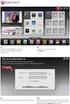 ECAS Příručka pro získání účtu European Commission Authentication System (ECAS) je služba, která umožňuje uživatelům přístup k většině digitálních systémů vyvinutých nebo užívaných evropskými institucemi.
ECAS Příručka pro získání účtu European Commission Authentication System (ECAS) je služba, která umožňuje uživatelům přístup k většině digitálních systémů vyvinutých nebo užívaných evropskými institucemi.
Průvodce pro přenos dat
 Průvodce pro přenos dat (pro tonometr OMRON M6 Comfort IT a OMRON M3 IT) 1)Před prvním použití se musíte nejdříve zaregistrovat. 2)Přejděte na webovou stránku: http://bi-link.omron.com/home/landing 3)Zde
Průvodce pro přenos dat (pro tonometr OMRON M6 Comfort IT a OMRON M3 IT) 1)Před prvním použití se musíte nejdříve zaregistrovat. 2)Přejděte na webovou stránku: http://bi-link.omron.com/home/landing 3)Zde
Návod pro klienty Home Creditu k založení účtu na PayPal
 Návod pro klienty Home Creditu k založení účtu na PayPal Otevřete si svůj internetový prohlížeč. Nejčastěji to je Internet Explorer, Firefox nebo Opera. Do adresního řádku napište www.paypal.com. Stránka
Návod pro klienty Home Creditu k založení účtu na PayPal Otevřete si svůj internetový prohlížeč. Nejčastěji to je Internet Explorer, Firefox nebo Opera. Do adresního řádku napište www.paypal.com. Stránka
Rychlá eshop objednávka: Krok za krokem
 Rychlá eshop objednávka: Krok za krokem 1) Prosím vyhledejte tuto webovou stránku: 2) Vpravo nahoře klikněte na zelené pole Košík (Cart). 3) Nákupní košík (Shopping cart) Do pole Catalog No. zadejte katalogové
Rychlá eshop objednávka: Krok za krokem 1) Prosím vyhledejte tuto webovou stránku: 2) Vpravo nahoře klikněte na zelené pole Košík (Cart). 3) Nákupní košík (Shopping cart) Do pole Catalog No. zadejte katalogové
METODIKA PRÁCE S IS AKREDIS
 METODIKA PRÁCE S IS AKREDIS PRO UŽIVATELE V ROLI VZDĚLAVATEL Aktualizace: Zpracovaly: 31. 8. 2017 Eliška Vernerová Mgr. Marie Kaňková Tato metodika byla vypracována pro uživatele informačního systému Akredis,
METODIKA PRÁCE S IS AKREDIS PRO UŽIVATELE V ROLI VZDĚLAVATEL Aktualizace: Zpracovaly: 31. 8. 2017 Eliška Vernerová Mgr. Marie Kaňková Tato metodika byla vypracována pro uživatele informačního systému Akredis,
Průvodce Hromadnou registrací online
 Průvodce Hromadnou registrací online Registrace probíhá prostřednictvím registračního portálu Preparation Centre Portal (dále PCP) K získání přístupu do tohoto portálu je potřeba zaslat email na pcp.registration@britishcouncil.cz,
Průvodce Hromadnou registrací online Registrace probíhá prostřednictvím registračního portálu Preparation Centre Portal (dále PCP) K získání přístupu do tohoto portálu je potřeba zaslat email na pcp.registration@britishcouncil.cz,
CzechAdvisor.cz. Návod pro členy AHR
 CzechAdvisor.cz Návod pro členy AHR Obsah 1. Práce s portálem... 2 2. Registrace... 3 1.1. Základní údaje... 4 1.2. Informace o zařízení... 5 1.3. Fotografie... 5 1.4. Platba a podmínky... 6 1.5. Smlouva...
CzechAdvisor.cz Návod pro členy AHR Obsah 1. Práce s portálem... 2 2. Registrace... 3 1.1. Základní údaje... 4 1.2. Informace o zařízení... 5 1.3. Fotografie... 5 1.4. Platba a podmínky... 6 1.5. Smlouva...
X-TRADE BROKERS DOM MAKLERSKI SPÓŁKA AKCYJNA,
 Profil investora Založení Profilu investora Profil investora, jehož prostřednictvím můžete spravovat své účty, registrovat se na semináře, stahovat obchodní aplikace a školící materiály, si můžete založit
Profil investora Založení Profilu investora Profil investora, jehož prostřednictvím můžete spravovat své účty, registrovat se na semináře, stahovat obchodní aplikace a školící materiály, si můžete založit
VYTVOŘENÍ OSOBNÍHO UŽIVATELSKÉHO ÚČTU V COS PIVOT A NASTAVENÍ ZASÍLÁNÍ NOVINEK NA E-MAIL
 VYTVOŘENÍ OSOBNÍHO UŽIVATELSKÉHO ÚČTU V COS PIVOT A NASTAVENÍ ZASÍLÁNÍ NOVINEK NA E-MAIL COS Pivot je online databáze s údaji o více než 26 000 finančních příležitostech, která obsahuje i více než 3 miliony
VYTVOŘENÍ OSOBNÍHO UŽIVATELSKÉHO ÚČTU V COS PIVOT A NASTAVENÍ ZASÍLÁNÍ NOVINEK NA E-MAIL COS Pivot je online databáze s údaji o více než 26 000 finančních příležitostech, která obsahuje i více než 3 miliony
ISI WEB OF SCIENCE - manuál
 ISI WEB OF SCIENCE - manuál Obsahuje především bibliografické údaje a abstrakty článků cca 8 000 vědeckých a odborných časopisů z oblasti přírodních a společenských věd od roku 1945 do současnosti. U některých
ISI WEB OF SCIENCE - manuál Obsahuje především bibliografické údaje a abstrakty článků cca 8 000 vědeckých a odborných časopisů z oblasti přírodních a společenských věd od roku 1945 do současnosti. U některých
Manuál pro žadatele OBSAH
 Manuál pro žadatele OBSAH 1. Úvod... 2 2. Registrace žadatele do systému... 3 3. Přihlášení... 5 4. Změna hesla... 6 5. Obnova zapomenutého hesla... 7 6. Vyplňování formuláře žádosti o dotaci... 8 6.1.
Manuál pro žadatele OBSAH 1. Úvod... 2 2. Registrace žadatele do systému... 3 3. Přihlášení... 5 4. Změna hesla... 6 5. Obnova zapomenutého hesla... 7 6. Vyplňování formuláře žádosti o dotaci... 8 6.1.
Stránky technické podpory programu TDS-TECHNIK
 Stránky technické podpory programu TDS-TECHNIK Stránky slouží uživatelům programu TDS-TECHNIK a také i ostatním zájemcům pro zadávání dotazů souvisejících s používáním programu TDS-TECHNIK. Pro uživatele
Stránky technické podpory programu TDS-TECHNIK Stránky slouží uživatelům programu TDS-TECHNIK a také i ostatním zájemcům pro zadávání dotazů souvisejících s používáním programu TDS-TECHNIK. Pro uživatele
Uživatelská příručka. Parcel. Internetová aplikace pro sběr dat o cenách za dodávání balíků. Příručka pro poskytovatele služeb dodávání balíků (PDSP)
 Uživatelská příručka Parcel Internetová aplikace pro sběr dat o cenách za dodávání balíků Příručka pro poskytovatele služeb dodávání balíků (PDSP) Poslední aktualizace: 19.12.2018 Obsah Úvod 1 Začínáme
Uživatelská příručka Parcel Internetová aplikace pro sběr dat o cenách za dodávání balíků Příručka pro poskytovatele služeb dodávání balíků (PDSP) Poslední aktualizace: 19.12.2018 Obsah Úvod 1 Začínáme
WEBOVÝ PORTÁL. SOCIÁLNÍ SLUŽBY v Plzeňském kraji UŽIVATELSKÝ MANUÁL
 WEBOVÝ PORTÁL SOCIÁLNÍ SLUŽBY v Plzeňském kraji UŽIVATELSKÝ MANUÁL pro vkládání článků 1. Přihlášení Otevřete si portál Sociální služby v Plzeňském kraji, viz následující odkaz: https://socialnisluzby.plzensky-kraj.cz/
WEBOVÝ PORTÁL SOCIÁLNÍ SLUŽBY v Plzeňském kraji UŽIVATELSKÝ MANUÁL pro vkládání článků 1. Přihlášení Otevřete si portál Sociální služby v Plzeňském kraji, viz následující odkaz: https://socialnisluzby.plzensky-kraj.cz/
REGISTRACE UŽIVATELE
 OBCHODOVÁNÍ S POVOLENKAMI REJSTŘÍK UNIE REGISTRACE UŽIVATELE Stručná uživatelská příručka Obsah Spuštění aplikace... 2 Přihlášení a odhlášení... 3 Vytvoření uživatelského účtu EU Login a přidání čísla
OBCHODOVÁNÍ S POVOLENKAMI REJSTŘÍK UNIE REGISTRACE UŽIVATELE Stručná uživatelská příručka Obsah Spuštění aplikace... 2 Přihlášení a odhlášení... 3 Vytvoření uživatelského účtu EU Login a přidání čísla
Manuál pro zasílání záznamů o úrazech
 Obsah: Manuál pro zasílání záznamů o úrazech Kapitola 1) Získání přihlašovacích údajů str. 3 2) Přihlášení a změna hesla str. 3 3) Vytvoření účtu pro pracovníka školy str. 4 4) Založení akce str. 5 5)
Obsah: Manuál pro zasílání záznamů o úrazech Kapitola 1) Získání přihlašovacích údajů str. 3 2) Přihlášení a změna hesla str. 3 3) Vytvoření účtu pro pracovníka školy str. 4 4) Založení akce str. 5 5)
CitiManager: Stručný návod k přechodu na nový systém pro držitele karet
 Tento stručný návod vám ukáže: 1. jak postupovat při registraci do CitiManager a) Pouze pro stávající držitele karet, kteří používají online výpisy b) Pouze pro držitele karet, kteří používají papírové
Tento stručný návod vám ukáže: 1. jak postupovat při registraci do CitiManager a) Pouze pro stávající držitele karet, kteří používají online výpisy b) Pouze pro držitele karet, kteří používají papírové
POPTÁVKOVÝ A OBJEDNÁVKOVÝ ONLINE SYSTÉM USERGUIDE
 USERGUIDE Obsah Vaše výhody na první pohled... 3 Přihlášení... 3 Cenová nabídka... 4 Jak si poradit s chybou krok 1... 7 Jak si poradit s chybou krok 2... 10 Jak vygenerovat z nabídky novou objednávku...
USERGUIDE Obsah Vaše výhody na první pohled... 3 Přihlášení... 3 Cenová nabídka... 4 Jak si poradit s chybou krok 1... 7 Jak si poradit s chybou krok 2... 10 Jak vygenerovat z nabídky novou objednávku...
Elfeweb. Manuál. Chcete být stále dostupní pro všechny Vaše zákazníky? Chcete funkční web bez zbytečného zařizování?
 Chcete být stále dostupní pro všechny Vaše zákazníky? Chcete funkční web bez zbytečného zařizování? Manuál Obsah 1. obecné vysvětlení principu získání webu 2. přihlášení / registrace 3. proces ověření
Chcete být stále dostupní pro všechny Vaše zákazníky? Chcete funkční web bez zbytečného zařizování? Manuál Obsah 1. obecné vysvětlení principu získání webu 2. přihlášení / registrace 3. proces ověření
Registrace na fóru Jak vložit nový příspěvek Časté otázky k funkcím fóra Jak se vrátit na úvodní přehled všech diskusních fór?...
 Jak pracovat na fóru Adresa fóra je www.iruv.cz/forum Registrace na fóru... 2 Jak vložit nový příspěvek... 3 Časté otázky k funkcím fóra... 5 Jak se vrátit na úvodní přehled všech diskusních fór?... 5
Jak pracovat na fóru Adresa fóra je www.iruv.cz/forum Registrace na fóru... 2 Jak vložit nový příspěvek... 3 Časté otázky k funkcím fóra... 5 Jak se vrátit na úvodní přehled všech diskusních fór?... 5
Pro přístup k aplikaci Bristol-Myers Squibb pro vyhledávání faktur, spusťte Internetový prohlížeč.
 Pro přístup k aplikaci Bristol-Myers Squibb pro vyhledávání faktur, spusťte Internetový prohlížeč. Do okénka pro adresu napište http://supplierlink.bms.com/, pak klikněte na BMS Ceska republika. V sekci
Pro přístup k aplikaci Bristol-Myers Squibb pro vyhledávání faktur, spusťte Internetový prohlížeč. Do okénka pro adresu napište http://supplierlink.bms.com/, pak klikněte na BMS Ceska republika. V sekci
Už ivatelska dokumentace
 Už ivatelska dokumentace Aplikace Portál úspěšných projektů je určena k publikování informací o projektech realizovaných za přispění některého z Operačních programů v gesci Ministerstva vnitra České republiky.
Už ivatelska dokumentace Aplikace Portál úspěšných projektů je určena k publikování informací o projektech realizovaných za přispění některého z Operačních programů v gesci Ministerstva vnitra České republiky.
Příručka k OJS pro autory
 Příručka k OJS pro autory Vytvořeno v únoru 2009 pro potřeby přispěvatelů časopisu Acta Veterinaria vydáváného VFU Brno. Co je to OJS? OJS je redakční systém pro správu časopisů, umožňuje všechny klasické
Příručka k OJS pro autory Vytvořeno v únoru 2009 pro potřeby přispěvatelů časopisu Acta Veterinaria vydáváného VFU Brno. Co je to OJS? OJS je redakční systém pro správu časopisů, umožňuje všechny klasické
Manuál pro InspIS HELPDESK
 Česká školní inspekce Manuál pro zasílání záznamů o úrazech Manuál pro InspIS HELPDESK Obsah: 1) Přihlášení do systému 2) Vytvoření účtu pro pracovníka školy 3) InspIS HELPDESK str. 2 str. 2 str. 3 až
Česká školní inspekce Manuál pro zasílání záznamů o úrazech Manuál pro InspIS HELPDESK Obsah: 1) Přihlášení do systému 2) Vytvoření účtu pro pracovníka školy 3) InspIS HELPDESK str. 2 str. 2 str. 3 až
Autorizační systém Uživatelská příručka pro Samoobslužnou aplikaci
 Autorizační systém Uživatelská příručka pro Samoobslužnou aplikaci Obsah 1 Základní informace o aplikaci... 2 2 Uživatelský účet... 2 2.1 Dodatečná autentizace... 2 2.2 Aktivace nově založeného uživatelského
Autorizační systém Uživatelská příručka pro Samoobslužnou aplikaci Obsah 1 Základní informace o aplikaci... 2 2 Uživatelský účet... 2 2.1 Dodatečná autentizace... 2 2.2 Aktivace nově založeného uživatelského
Provozní dokumentace. Seznam orgánů veřejné moci. Příručka pro administrátora zřizované organizace
 Provozní dokumentace Seznam orgánů veřejné moci Příručka pro administrátora zřizované organizace Vytvořeno dne: 30. 6. 2011 Aktualizováno: 17. 10. 2014 Verze: 2.1 2014 MVČR Obsah Příručka pro administrátora
Provozní dokumentace Seznam orgánů veřejné moci Příručka pro administrátora zřizované organizace Vytvořeno dne: 30. 6. 2011 Aktualizováno: 17. 10. 2014 Verze: 2.1 2014 MVČR Obsah Příručka pro administrátora
iviewer pro iphone & ipad & ipod touch Rychlý uživatelský návod
 iviewer pro iphone & ipad & ipod touch Rychlý uživatelský návod iviewer lze použít na iphone a ipad pro zobrazení živého obrazu z DVR vzdálený server. I. Použití iphone pro přístup ke vzdálenému DVR Použití
iviewer pro iphone & ipad & ipod touch Rychlý uživatelský návod iviewer lze použít na iphone a ipad pro zobrazení živého obrazu z DVR vzdálený server. I. Použití iphone pro přístup ke vzdálenému DVR Použití
Podrobný návod. Učíme se používat prostředí TwinSpace
 Podrobný návod Učíme se používat prostředí TwinSpace Jak aktualizovat profil... 3 Jak do prostředí TwinSpace přizvat učitele a hosty... 5 Jak do prostředí TwinSpace přizvat žáky... 8 Jak přidat do prostředí
Podrobný návod Učíme se používat prostředí TwinSpace Jak aktualizovat profil... 3 Jak do prostředí TwinSpace přizvat učitele a hosty... 5 Jak do prostředí TwinSpace přizvat žáky... 8 Jak přidat do prostředí
CzechAdvisor.cz. Návod pro členy AHR
 CzechAdvisor.cz Návod pro členy AHR Obsah 1. Registrace... 2 1.1. Základní údaje... 3 1.2. Informace o zařízení... 4 1.3. Fotografie... 4 1.4. Platba a podmínky... 5 1.5. Smlouva... 6 2. Přihlášení do
CzechAdvisor.cz Návod pro členy AHR Obsah 1. Registrace... 2 1.1. Základní údaje... 3 1.2. Informace o zařízení... 4 1.3. Fotografie... 4 1.4. Platba a podmínky... 5 1.5. Smlouva... 6 2. Přihlášení do
Informační systém MŠMT pro elektronické řešení dotačních programů - oblast podpora výuky plavání
 Informační systém MŠMT pro elektronické řešení dotačních programů - oblast podpora výuky plavání určeno pro žádosti na rok 2017 (a dál) Mgr. Radek Maca, NIDV Cíle prezentace 1. Seznámit vás s elektronickým
Informační systém MŠMT pro elektronické řešení dotačních programů - oblast podpora výuky plavání určeno pro žádosti na rok 2017 (a dál) Mgr. Radek Maca, NIDV Cíle prezentace 1. Seznámit vás s elektronickým
PORTÁL KAM NA ŠKOLU VE ZLÍNSKÉM KRAJI (stručný návod pro ředitele a administrátory škol)
 1. PŘÍSTUP K PORTÁLU REGISTRACE - PŘIHLÁŠENÍ Adresa úvodní stránky: www.burzaskol.cz (přechodně: www.sofiazk.cz/burzaskol) Vytvoření uživatelského účtu registrace Pro portál jsou platné přihlašovací údaje
1. PŘÍSTUP K PORTÁLU REGISTRACE - PŘIHLÁŠENÍ Adresa úvodní stránky: www.burzaskol.cz (přechodně: www.sofiazk.cz/burzaskol) Vytvoření uživatelského účtu registrace Pro portál jsou platné přihlašovací údaje
Redakční systém Joomla. Prokop Zelený
 Redakční systém Joomla Prokop Zelený 1 Co jsou to red. systémy? Redakční systémy (anglicky Content Management System - CMS) jsou webové aplikace používané pro snadnou správu obsahu stránek. Hlavním cílem
Redakční systém Joomla Prokop Zelený 1 Co jsou to red. systémy? Redakční systémy (anglicky Content Management System - CMS) jsou webové aplikace používané pro snadnou správu obsahu stránek. Hlavním cílem
Manuál pro zasílání záznamů o úrazech
 Obsah: Manuál pro zasílání záznamů o úrazech Kapitola 1) Získání přihlašovacích údajů str. 3 2) Přihlášení a změna hesla str. 3 3) Vytvoření účtu pro pracovníka školy str. 4 4) Založení akce str. 5 5)
Obsah: Manuál pro zasílání záznamů o úrazech Kapitola 1) Získání přihlašovacích údajů str. 3 2) Přihlášení a změna hesla str. 3 3) Vytvoření účtu pro pracovníka školy str. 4 4) Založení akce str. 5 5)
CRV Czech Republic je na facebooku!
 CRV Czech Republic je na facebooku! Na to, abyste mohli prohlížet naše facebookové stránky, není třeba se registrovat. Stačí do internetového prohlížeče zadat adresu: http://www.facebook.com/pages/crv-czech-republic/198677136816177
CRV Czech Republic je na facebooku! Na to, abyste mohli prohlížet naše facebookové stránky, není třeba se registrovat. Stačí do internetového prohlížeče zadat adresu: http://www.facebook.com/pages/crv-czech-republic/198677136816177
Verze 24. 1. 2014 Strana 1 / 7
 ECAS Příručka pro získání účtu European Commission Authentication System (ECAS) je služba, která umožňuje uživatelům přístup k většině digitálních systémů vyvinutých nebo užívaných evropskými institucemi.
ECAS Příručka pro získání účtu European Commission Authentication System (ECAS) je služba, která umožňuje uživatelům přístup k většině digitálních systémů vyvinutých nebo užívaných evropskými institucemi.
SAP Příručka pro signatáře DocuSign
 SAP Příručka pro signatáře DocuSign Obsah 1. SAP Příručka pro signatáře DocuSign... 2 2. Přijetí e-mailového oznámení... 2 3. Podpis dokumentu... 3 4. Další možnosti... 4 4.1 Finish later (Dokončit později)...
SAP Příručka pro signatáře DocuSign Obsah 1. SAP Příručka pro signatáře DocuSign... 2 2. Přijetí e-mailového oznámení... 2 3. Podpis dokumentu... 3 4. Další možnosti... 4 4.1 Finish later (Dokončit později)...
Dealer Extranet 3. Správa objednávek
 Dealer Extranet 3 Správa objednávek Obsah Zpracování objednávky 3 Vyhledávací pole 4 Konfigurátor 5 Rychlá objednávka 6 Rychlá objednávka náhradních dílů a nestandardních produktů 7 Oblíbené 8 Objednávání
Dealer Extranet 3 Správa objednávek Obsah Zpracování objednávky 3 Vyhledávací pole 4 Konfigurátor 5 Rychlá objednávka 6 Rychlá objednávka náhradních dílů a nestandardních produktů 7 Oblíbené 8 Objednávání
Jak zaregistrovat Váš spotřebič do akce Prodloužená záruka zdarma?
 Jak zaregistrovat Váš spotřebič do akce Prodloužená záruka zdarma? 1. Registrace se provádí na stránce: http://www.extrazaruka.cz http://www.extrazaruka.sk 2. Na úvodní stránce můžete nalézt také seznam
Jak zaregistrovat Váš spotřebič do akce Prodloužená záruka zdarma? 1. Registrace se provádí na stránce: http://www.extrazaruka.cz http://www.extrazaruka.sk 2. Na úvodní stránce můžete nalézt také seznam
Prosím mějte na paměti, že z bezpečnostních důvodů byste měli změnit Internetový přístupový kód každých 60 dní.
 Před přihlášením - HLAVNÍ MENU Přihlášení do banky Přihlášení s Internetovým přístupovým kódem 1. Vepište své Zákaznické ID do kolonky 'identifikátor uživatele'. (Vaše Zákaznické ID je 8-místný číslovat
Před přihlášením - HLAVNÍ MENU Přihlášení do banky Přihlášení s Internetovým přístupovým kódem 1. Vepište své Zákaznické ID do kolonky 'identifikátor uživatele'. (Vaše Zákaznické ID je 8-místný číslovat
NIBE Uplink Uživatelská příručka
 NIBE Uplink Uživatelská příručka Obsah 1 Všeobecné Úrovně služby Požadavky 2 Registrace služby NIBE Uplink 3 Navigace na stránkách Moje systémy Software Nastavení účtu Odhlášení 1. Všeobecné Aplikace NIBE
NIBE Uplink Uživatelská příručka Obsah 1 Všeobecné Úrovně služby Požadavky 2 Registrace služby NIBE Uplink 3 Navigace na stránkách Moje systémy Software Nastavení účtu Odhlášení 1. Všeobecné Aplikace NIBE
Manuál k editaci webu NUDZ
 Manuál k editaci webu NUDZ Obsah Úvod 2 Vstup do redakčního systému a na intranet 4 Uživatelé (všichni zaměstnanci) Editace osobních stránek 5 9 Publikace, projekty 10 Fotogalerie 11 12 Zobrazení stránky
Manuál k editaci webu NUDZ Obsah Úvod 2 Vstup do redakčního systému a na intranet 4 Uživatelé (všichni zaměstnanci) Editace osobních stránek 5 9 Publikace, projekty 10 Fotogalerie 11 12 Zobrazení stránky
REGISTRACE UŽIVATELE
 OBCHODOVÁNÍ S POVOLENKAMI REJSTŘÍK UNIE REGISTRACE UŽIVATELE Stručná uživatelská příručka Obsah Spuštění aplikace... 2 Přihlášení a odhlášení... 3 Vytvoření uživatelského účtu EU Login a přidání čísla
OBCHODOVÁNÍ S POVOLENKAMI REJSTŘÍK UNIE REGISTRACE UŽIVATELE Stručná uživatelská příručka Obsah Spuštění aplikace... 2 Přihlášení a odhlášení... 3 Vytvoření uživatelského účtu EU Login a přidání čísla
OTÁZKY TÝKAJÍCÍ SE PODÁNÍ NÁVRHU PROSTŘEDNICTVÍM ON-LINE PLATFORMY
 OTÁZKY TÝKAJÍCÍ SE PODÁNÍ NÁVRHU PROSTŘEDNICTVÍM ON-LINE PLATFORMY Q1: Jak podat Návrh prostřednictvím on-line platformy? Q1: Jak podat Návrh prostřednictvím on-line platformy? Pro správné pochopení postupu
OTÁZKY TÝKAJÍCÍ SE PODÁNÍ NÁVRHU PROSTŘEDNICTVÍM ON-LINE PLATFORMY Q1: Jak podat Návrh prostřednictvím on-line platformy? Q1: Jak podat Návrh prostřednictvím on-line platformy? Pro správné pochopení postupu
Provozní dokumentace. Seznam orgánů veřejné moci. Příručka pro běžného uživatele
 Provozní dokumentace Seznam orgánů veřejné moci Příručka pro běžného uživatele Vytvořeno dne: 7. 7. 2011 Aktualizováno: 7. 6. 2017 Verze: 2.4 2017 MVČR Obsah Příručka pro běžného uživatele 1 Úvod...3 1.1
Provozní dokumentace Seznam orgánů veřejné moci Příručka pro běžného uživatele Vytvořeno dne: 7. 7. 2011 Aktualizováno: 7. 6. 2017 Verze: 2.4 2017 MVČR Obsah Příručka pro běžného uživatele 1 Úvod...3 1.1
Registr IKTA. Příručka pro uživatele. Institut biostatistiky a analýz. Lékařské a Přírodovědecké fakulty Masarykovy univerzity.
 Registr IKTA Příručka pro uživatele Vytvořil: Lékařské a Přírodovědecké fakulty Masarykovy univerzity Obsah Práce s Registrem IKTA 3 1 Vstup do registru 3 2 Základní okno registru 4 3 Registrace nového
Registr IKTA Příručka pro uživatele Vytvořil: Lékařské a Přírodovědecké fakulty Masarykovy univerzity Obsah Práce s Registrem IKTA 3 1 Vstup do registru 3 2 Základní okno registru 4 3 Registrace nového
Manuál SW lokalizace problémů a hodnot v dynamické mapě
 Manuál SW lokalizace problémů a hodnot v dynamické mapě Přístup na software je přes webovou stránku http://hodnoty.mapovyportal.cz, přes tlačítko Vstup do aplikace nebo přímým odkazem, například ze stránek
Manuál SW lokalizace problémů a hodnot v dynamické mapě Přístup na software je přes webovou stránku http://hodnoty.mapovyportal.cz, přes tlačítko Vstup do aplikace nebo přímým odkazem, například ze stránek
PŘÍRUČKA K PRÁCI S DATABÁZÍ CAB REVIEWS
 PŘÍRUČKA K PRÁCI S DATABÁZÍ CAB REVIEWS Tatiana Oldřichová Srpen 2007 Příručka byla vytvořena v rámci projektu 1N04151 Informační zdroje pro zemědělský a potravinářský výzkum podporovaného Ministerstvem
PŘÍRUČKA K PRÁCI S DATABÁZÍ CAB REVIEWS Tatiana Oldřichová Srpen 2007 Příručka byla vytvořena v rámci projektu 1N04151 Informační zdroje pro zemědělský a potravinářský výzkum podporovaného Ministerstvem
Dallmayr WebShop. Uživatelská příručka. Dallmayr WebShop. Uživatelská příručka. Tiliaris s. r. o. 2014. Tiliaris s. r. o. 2014 Strana 1 / 11
 Dallmayr WebShop Tiliaris s. r. o. 2014 Tiliaris s. r. o. 2014 Strana 1 / 11 Obsah 1. Účel dokumentu... 3 2. Nápověda... 4 Kategorie zboží... 4 Filtrování a třídění zboží... 4 Vyhledávání... 5 Nejčastěji
Dallmayr WebShop Tiliaris s. r. o. 2014 Tiliaris s. r. o. 2014 Strana 1 / 11 Obsah 1. Účel dokumentu... 3 2. Nápověda... 4 Kategorie zboží... 4 Filtrování a třídění zboží... 4 Vyhledávání... 5 Nejčastěji
Uživatelský manuál pro Registr klinických standardů
 Uživatelský manuál pro Registr klinických standardů Příloha 7c Závěrečné zprávy projektu č. NS 10650-3/2009 podpořeného Interní grantovou agenturou MZ ČR, Výzkum metod standardizace zdravotní péče zaměřený
Uživatelský manuál pro Registr klinických standardů Příloha 7c Závěrečné zprávy projektu č. NS 10650-3/2009 podpořeného Interní grantovou agenturou MZ ČR, Výzkum metod standardizace zdravotní péče zaměřený
Informační systém MŠMT pro elektronické řešení dotačních programů - oblast podpora zabezpečení škol
 Informační systém MŠMT pro elektronické řešení dotačních programů - oblast podpora zabezpečení škol určeno pro žádosti na rok 2017 Mgr. Radek Maca, NIDV Cíle prezentace 1. Seznámit vás s elektronickým
Informační systém MŠMT pro elektronické řešení dotačních programů - oblast podpora zabezpečení škol určeno pro žádosti na rok 2017 Mgr. Radek Maca, NIDV Cíle prezentace 1. Seznámit vás s elektronickým
- příručka pro redaktory -
 - příručka pro redaktory - Úvod Tato příručka slouží redaktorům Pražského zpravodaje ke správnému vkládání příspěvků do redakčního systému WordPress. Jednotlivé části jsou zde sepsány s podrobným popisem,
- příručka pro redaktory - Úvod Tato příručka slouží redaktorům Pražského zpravodaje ke správnému vkládání příspěvků do redakčního systému WordPress. Jednotlivé části jsou zde sepsány s podrobným popisem,
Podrobný návod pro administraci zákaznických účtů na portálu Czechiatour.eu
 2013 Podrobný návod pro administraci zákaznických účtů na portálu Czechiatour.eu Czechiatour.eu 1.2.2013 Vážení zákazníci portálu Czechiatour.eu. Abychom Vám co nejvíce usnadnili orientaci v administraci
2013 Podrobný návod pro administraci zákaznických účtů na portálu Czechiatour.eu Czechiatour.eu 1.2.2013 Vážení zákazníci portálu Czechiatour.eu. Abychom Vám co nejvíce usnadnili orientaci v administraci
SUN Outdoor Registrační systém. Návod pro rodiče. Obsah návodu. Registrační systém. Návod pro rodiče. 1 Registrace a přihlašování...
 SUN Outdoor Registrační systém Obsah návodu 1 Registrace a přihlašování... 2 1.1 Registrace... 2 1.2 Zadání registračního klíče... 3 1.2.1 Registrační klíč mi nepřišel... 3 1.2.2 Vložení registračního
SUN Outdoor Registrační systém Obsah návodu 1 Registrace a přihlašování... 2 1.1 Registrace... 2 1.2 Zadání registračního klíče... 3 1.2.1 Registrační klíč mi nepřišel... 3 1.2.2 Vložení registračního
Návod pro práci s aplikací
 Návod pro práci s aplikací NASTAVENÍ FAKTURACÍ...1 NASTAVENÍ FAKTURAČNÍCH ÚDA JŮ...1 Texty - doklady...1 Fakturační řady Ostatní volby...1 Logo Razítko dokladu...2 NASTAVENÍ DALŠÍCH ÚDA JŮ (SEZNAMŮ HODNOT)...2
Návod pro práci s aplikací NASTAVENÍ FAKTURACÍ...1 NASTAVENÍ FAKTURAČNÍCH ÚDA JŮ...1 Texty - doklady...1 Fakturační řady Ostatní volby...1 Logo Razítko dokladu...2 NASTAVENÍ DALŠÍCH ÚDA JŮ (SEZNAMŮ HODNOT)...2
Průvodce poskytovatele systémem SEP registrace, první přihlášení a vypsání karty stáže
 Průvodce poskytovatele systémem SEP registrace, první přihlášení a vypsání karty stáže REGISTRAČNÍ FORMULÁŘ Registrační formulář najdete pod odkazem REGISTRACE na hlavní stránce projektu www.stazepromlade.cz.
Průvodce poskytovatele systémem SEP registrace, první přihlášení a vypsání karty stáže REGISTRAČNÍ FORMULÁŘ Registrační formulář najdete pod odkazem REGISTRACE na hlavní stránce projektu www.stazepromlade.cz.
UŽIVATELSKÝ MANUÁL. pro nákup pneumatik a pneuservisních služeb.
 UŽIVATELSKÝ MANUÁL pro nákup pneumatik a pneuservisních služeb http://lesycr.bestdrive.cz/ Tento manuál je určen pracovníkům, kteří jsou pověřeni nákupem pneumatik a pneuservisních služeb pro svou OJ.
UŽIVATELSKÝ MANUÁL pro nákup pneumatik a pneuservisních služeb http://lesycr.bestdrive.cz/ Tento manuál je určen pracovníkům, kteří jsou pověřeni nákupem pneumatik a pneuservisních služeb pro svou OJ.
Profesis KROK ZA KROKEM 2
 Profesis KROK ZA KROKEM 2 Adresa systému: www.profesis.cz Údaje nutné pro přihlášení: - přihlašovací jméno: sedmimístné číslo autorizace. Včetně nul na začátku např.: 0000001 - heslo: na štítku DVD Profesis
Profesis KROK ZA KROKEM 2 Adresa systému: www.profesis.cz Údaje nutné pro přihlášení: - přihlašovací jméno: sedmimístné číslo autorizace. Včetně nul na začátku např.: 0000001 - heslo: na štítku DVD Profesis
Uživatelský manuál aplikace. Dental MAXweb
 Uživatelský manuál aplikace Dental MAXweb Obsah Obsah... 2 1. Základní operace... 3 1.1. Přihlášení do aplikace... 3 1.2. Odhlášení z aplikace... 3 1.3. Náhled aplikace v jiné úrovni... 3 1.4. Změna barevné
Uživatelský manuál aplikace Dental MAXweb Obsah Obsah... 2 1. Základní operace... 3 1.1. Přihlášení do aplikace... 3 1.2. Odhlášení z aplikace... 3 1.3. Náhled aplikace v jiné úrovni... 3 1.4. Změna barevné
E-BILLING UŽIVATELSKÝ MANUÁL. Platí od 08.2012. www.dhlfreight.cz 840 111 308
 E-BILLING UŽIVATELSKÝ MANUÁL Platí od 08.2012 www.dhlfreight.cz 840 111 308 Obsah 1. E-BILLING 1.1 Úvod... 3 2. Registrační proces 2.1 Registrace do DHL E-BILLING... 4 2.2 Postup registrace do DHL E-BILLING...
E-BILLING UŽIVATELSKÝ MANUÁL Platí od 08.2012 www.dhlfreight.cz 840 111 308 Obsah 1. E-BILLING 1.1 Úvod... 3 2. Registrační proces 2.1 Registrace do DHL E-BILLING... 4 2.2 Postup registrace do DHL E-BILLING...
Správa obsahu webové platformy
 Správa obsahu webové platformy www.dobrovolnik.net Bc. Irina Kushnareva PRAHA 2019 Tento dokument byl vypracován v rámci projektu Dobrovolnictví ve veřejné správě, reg. č. CZ.03.3.X/0.0/0.0/15_018/0005458,
Správa obsahu webové platformy www.dobrovolnik.net Bc. Irina Kushnareva PRAHA 2019 Tento dokument byl vypracován v rámci projektu Dobrovolnictví ve veřejné správě, reg. č. CZ.03.3.X/0.0/0.0/15_018/0005458,
PŘÍRUČKA K PRÁCI S DATABÁZÍ MAPS OF PLANT DISEASES
 PŘÍRUČKA K PRÁCI S DATABÁZÍ MAPS OF PLANT DISEASES Tatiana Oldřichová Srpen 2007 Příručka byla vytvořena v rámci projektu 1N04151 Informační zdroje pro zemědělský a potravinářský výzkum podporovaného Ministerstvem
PŘÍRUČKA K PRÁCI S DATABÁZÍ MAPS OF PLANT DISEASES Tatiana Oldřichová Srpen 2007 Příručka byla vytvořena v rámci projektu 1N04151 Informační zdroje pro zemědělský a potravinářský výzkum podporovaného Ministerstvem
Nastavení alertů u vybraných EIZ UJEP
 Nastavení alertů u vybraných EIZ UJEP Chcete být pravidelně informováni o novinkách? Můžete si to sami zařídit pomocí služby alert. ALERT je automaticky opakované vyhledávání (rešerše), jehož výsledky
Nastavení alertů u vybraných EIZ UJEP Chcete být pravidelně informováni o novinkách? Můžete si to sami zařídit pomocí služby alert. ALERT je automaticky opakované vyhledávání (rešerše), jehož výsledky
KARIÉRNÍ WEB UNIVERZITY HRADEC KRÁLOVÉ MANUÁL PRO ZAMĚSTNAVATELE. kariera.uhk.cz
 KARIÉRNÍ WEB UNIVERZITY HRADEC KRÁLOVÉ MANUÁL PRO ZAMĚSTNAVATELE kariera.uhk.cz Obsah 1 Registrace a přihlašování... 2 1.1 Registrace... 2 1.2 Přihlašování... 2 1.3 Zapomenuté heslo/změna hesla... 3 2
KARIÉRNÍ WEB UNIVERZITY HRADEC KRÁLOVÉ MANUÁL PRO ZAMĚSTNAVATELE kariera.uhk.cz Obsah 1 Registrace a přihlašování... 2 1.1 Registrace... 2 1.2 Přihlašování... 2 1.3 Zapomenuté heslo/změna hesla... 3 2
1. Pro přihlášení k odběru novinek klikněte na tlačítko Registrace nového uživatele.
 1. Vstup do aplikace Na adrese: http://i.statnisprava.cz 2. První stránka aplikace 1. Pro přihlášení k odběru novinek klikněte na tlačítko Registrace nového uživatele. 2. Poté budete přesměrováni na stránku
1. Vstup do aplikace Na adrese: http://i.statnisprava.cz 2. První stránka aplikace 1. Pro přihlášení k odběru novinek klikněte na tlačítko Registrace nového uživatele. 2. Poté budete přesměrováni na stránku
Stručný manuál pro webový editor. Ukládáni základních informací, tvorba menu
 Stručný manuál pro webový editor Ukládáni základních informací, tvorba menu Po přihlášení ( zadejte zaslané přihlašovací jméno a heslo ) se Vám zobrazí stránka, kde jsou následující údaje: 1. blok, který
Stručný manuál pro webový editor Ukládáni základních informací, tvorba menu Po přihlášení ( zadejte zaslané přihlašovací jméno a heslo ) se Vám zobrazí stránka, kde jsou následující údaje: 1. blok, který
EndNote Web. Stručné informace THOMSON SCIENTIFIC
 THOMSON SCIENTIFIC EndNote Web Stručné informace Web je webový nástroj navržený tak, aby poskytoval studentům a výzkumníkům pomoc při psaní výzkumných prací. Databáze ISI Web of Knowledge a nástroje EndNote
THOMSON SCIENTIFIC EndNote Web Stručné informace Web je webový nástroj navržený tak, aby poskytoval studentům a výzkumníkům pomoc při psaní výzkumných prací. Databáze ISI Web of Knowledge a nástroje EndNote
DoplněkCite While You Write pro aplikaci Microsoft Word
 DoplněkCite While You Write pro aplikaci Microsoft Word Díky doplňku Cite While You Write pro nástroj EndNote Web máte možnost reference a formátované citace či bibliografie při psaní vaší práce v aplikaci
DoplněkCite While You Write pro aplikaci Microsoft Word Díky doplňku Cite While You Write pro nástroj EndNote Web máte možnost reference a formátované citace či bibliografie při psaní vaší práce v aplikaci
Uživatelská příručka
 Uživatelská příručka k registraci a zpracování elektronické žádosti o dotaci v prostředí aplikace Komunikace s občany (RAP) Obsah: 1. Úvod... 1 2. Než začnete vyplňovat elektronickou žádost o dotaci...
Uživatelská příručka k registraci a zpracování elektronické žádosti o dotaci v prostředí aplikace Komunikace s občany (RAP) Obsah: 1. Úvod... 1 2. Než začnete vyplňovat elektronickou žádost o dotaci...
Profily zadavatelů návod Zadavatel
 Profily zadavatelů návod Zadavatel Návod Vás rychle a jednoduše provede procesem registrace, přihlášením, uveřejněním informací o veřejných zakázkách a možností propojení se systémem určeným pro elektronizaci
Profily zadavatelů návod Zadavatel Návod Vás rychle a jednoduše provede procesem registrace, přihlášením, uveřejněním informací o veřejných zakázkách a možností propojení se systémem určeným pro elektronizaci
SUN Outdoor Registrační systém. Návod pro pedagogy. Obsah návodu
 SUN Outdoor Registrační systém Obsah návodu SUN Outdoor Registrační systém... 1... 1 Obsah návodu... 1 1 Registrace a přihlašování... 2 1.1 Registrace... 2 1.2 Přihlášení... 3 1.2.1 Zapomněl jsem své údaje...
SUN Outdoor Registrační systém Obsah návodu SUN Outdoor Registrační systém... 1... 1 Obsah návodu... 1 1 Registrace a přihlašování... 2 1.1 Registrace... 2 1.2 Přihlášení... 3 1.2.1 Zapomněl jsem své údaje...
REGISTRACE UŽIVATELE
 OBCHODOVÁNÍ S POVOLENKAMI REJSTŘÍK UNIE REGISTRACE UŽIVATELE Stručná uživatelská příručka Obsah Spuštění aplikace... 2 Přihlášení a odhlášení... 3 Vytvoření uživatelského účtu ECAS a přidání čísla mobilního
OBCHODOVÁNÍ S POVOLENKAMI REJSTŘÍK UNIE REGISTRACE UŽIVATELE Stručná uživatelská příručka Obsah Spuštění aplikace... 2 Přihlášení a odhlášení... 3 Vytvoření uživatelského účtu ECAS a přidání čísla mobilního
Jak spravovat stránku
 Jak spravovat stránku Pro hodnotitele: Gold INGOT Celek 2 Krok 1. Tento postup slouží k ilustraci, jak efektivně řídit vaše stránky. Nejprve se přihlašte do vašeho Gmail účtu a přejděte na stránky Google.
Jak spravovat stránku Pro hodnotitele: Gold INGOT Celek 2 Krok 1. Tento postup slouží k ilustraci, jak efektivně řídit vaše stránky. Nejprve se přihlašte do vašeho Gmail účtu a přejděte na stránky Google.
Předkládání žádostí krok za krokem
 Předkládání žádostí krok za krokem Pro úspěšné předložení elektronické žádosti o grant je nutné projít čtyřmi kroky: A. Zaregistrovat svou organizaci či neformální skupinu do URF (jednotného registračního
Předkládání žádostí krok za krokem Pro úspěšné předložení elektronické žádosti o grant je nutné projít čtyřmi kroky: A. Zaregistrovat svou organizaci či neformální skupinu do URF (jednotného registračního
Základní uživatelský manuál služby WMS Drive
 Základní uživatelský manuál služby WMS Drive Uživatelský manuál Obsah Uživatelský manuál Obsah 2 Webový klient Základní prostředí 3 Webový klient Oblíbené položky 4 Webový klient Upload souborů 5 Webový
Základní uživatelský manuál služby WMS Drive Uživatelský manuál Obsah Uživatelský manuál Obsah 2 Webový klient Základní prostředí 3 Webový klient Oblíbené položky 4 Webový klient Upload souborů 5 Webový
NÁVOD K PŘIHLÁŠENÍ NA WEB CHO PRO STUDENTY. 1. Nejsem registrován na webu ChO
 NÁVOD K PŘIHLÁŠENÍ NA WEB CHO PRO STUDENTY 1. Nejsem registrován na webu ChO... 1 1.1. Přihlášení e-mailem... 2 1.2. Přihlášení přes Google... 7 1.3. Přihlášení přes Facebook... 11 2. Jsem registrován
NÁVOD K PŘIHLÁŠENÍ NA WEB CHO PRO STUDENTY 1. Nejsem registrován na webu ChO... 1 1.1. Přihlášení e-mailem... 2 1.2. Přihlášení přes Google... 7 1.3. Přihlášení přes Facebook... 11 2. Jsem registrován
Návod pro použití Plug-in SMS Operátor
 Verze: 1.06 Strana: 1 / 17 Návod pro použití Plug-in SMS Operátor 1. Co to je Plug-in modul SMS Operátor? Plug-in modul (zásuvkový modul) do aplikace MS Outlook slouží k rozšíření možností aplikace MS
Verze: 1.06 Strana: 1 / 17 Návod pro použití Plug-in SMS Operátor 1. Co to je Plug-in modul SMS Operátor? Plug-in modul (zásuvkový modul) do aplikace MS Outlook slouží k rozšíření možností aplikace MS
JEDNODUCHÝ PRŮVODCE STRÁNKAMI www.dedra.cz
 JEDNODUCHÝ PRŮVODCE STRÁNKAMI www.dedra.cz Pomocí tohoto jednoduchého průvodce se budete lépe orientovat na našich internetových stánkách a bez problémů využívat výhod nového automatického objednávkového
JEDNODUCHÝ PRŮVODCE STRÁNKAMI www.dedra.cz Pomocí tohoto jednoduchého průvodce se budete lépe orientovat na našich internetových stánkách a bez problémů využívat výhod nového automatického objednávkového
Návod k zveřejnění zakázek na
 Návod k zveřejnění zakázek na www.jihovychod.cz verze 1.1 datum aktualizace: 10. 01. 2011 Co je to vlastně systém pro zveřejňování zadávacích/výběrových řízení? Prostřednictvím systému budou transparentně
Návod k zveřejnění zakázek na www.jihovychod.cz verze 1.1 datum aktualizace: 10. 01. 2011 Co je to vlastně systém pro zveřejňování zadávacích/výběrových řízení? Prostřednictvím systému budou transparentně
Evropský profesní průkaz Uživatelská příručka pro odborné profese
 Evropský profesní průkaz Uživatelská příručka pro odborné profese 28. září 2018 verze 1 Evropská komise GŘ GROW R2 Evropský profesní průkaz UŽIVATELSKÁ PŘÍRUČKA Evropský profesní průkaz UŽIVATELSKÁ PŘÍRUČKA
Evropský profesní průkaz Uživatelská příručka pro odborné profese 28. září 2018 verze 1 Evropská komise GŘ GROW R2 Evropský profesní průkaz UŽIVATELSKÁ PŘÍRUČKA Evropský profesní průkaz UŽIVATELSKÁ PŘÍRUČKA
Manuál pro používání systému Responsible Care
 Manuál pro používání systému Responsible Care OBSAH Úvodní pokyny (registrace a přihlášení)... 3 Podání hlášení... 4 Správá odeslaných hlášení (prohlížení, opravy, mazání)... 5 Správa údajů společnosti...
Manuál pro používání systému Responsible Care OBSAH Úvodní pokyny (registrace a přihlášení)... 3 Podání hlášení... 4 Správá odeslaných hlášení (prohlížení, opravy, mazání)... 5 Správa údajů společnosti...
1.2 Nastavení datové schránky
 1.2 Nastavení datové schránky Důležitou částí systému datových schránek je samotné uživatelské nastavení datové schránky. Mezi jeho nejvýznamnější prvky pak patří nastavení upozorňování o příchozích zprávách
1.2 Nastavení datové schránky Důležitou částí systému datových schránek je samotné uživatelské nastavení datové schránky. Mezi jeho nejvýznamnější prvky pak patří nastavení upozorňování o příchozích zprávách
Etapa I první kontakt
 Průvodce pro používání webových stránek www.doczech.pl Níže najdete základní informace, které Vám umožní začít používat naše webové stránky. I. První kontakt II. Vytvoření uživatelského účtu III. Přidání
Průvodce pro používání webových stránek www.doczech.pl Níže najdete základní informace, které Vám umožní začít používat naše webové stránky. I. První kontakt II. Vytvoření uživatelského účtu III. Přidání
Manuál k Národnímu informačnímu systému v adiktologii (NISA) Obsah
 Manuál k Národnímu informačnímu systému v adiktologii (NISA) Obsah Úvodní slovo... 3 1 Uživatel - Volná registrace... 5 1.1 Vytvoření a přihlášení uživatele... 5 1.1.1 Registrace... 5 1.1.2 Aktivace...
Manuál k Národnímu informačnímu systému v adiktologii (NISA) Obsah Úvodní slovo... 3 1 Uživatel - Volná registrace... 5 1.1 Vytvoření a přihlášení uživatele... 5 1.1.1 Registrace... 5 1.1.2 Aktivace...
Průvodce prostředím Twinspace
 Vítejte Průvodce prostředím Twinspace Návod pro práci v prostředí TwinSpace byl vytvořen pro učitele-administrátory, kteří jsou v prostředí TwinSpace nováčky. S pomocí návodu dokážete: - vstoupit do prostředí
Vítejte Průvodce prostředím Twinspace Návod pro práci v prostředí TwinSpace byl vytvořen pro učitele-administrátory, kteří jsou v prostředí TwinSpace nováčky. S pomocí návodu dokážete: - vstoupit do prostředí
Shell Card Online Služba e-fakturace Příručka uživatele. Verze 2.6
 Příručka uživatele Verze 2.6 září 2011 Obsah 1 Přístup k Shell Card Online službě e-fakturace... 3 1.1 Přímý vstup... 3 1.2 Přes Shell Card Online... 3 1.3 Postup při ztrátě hesla... 4 2 Použití služby
Příručka uživatele Verze 2.6 září 2011 Obsah 1 Přístup k Shell Card Online službě e-fakturace... 3 1.1 Přímý vstup... 3 1.2 Přes Shell Card Online... 3 1.3 Postup při ztrátě hesla... 4 2 Použití služby
NÁVOD INTERNETOVÝ OBCHOD... 3 1. PŘIHLÁŠENÍ... 3 2. PRODUKTY... 3. 2.1 přidání produktu... 4. 2.2 Zadání ceny výrobku... 4
 4Works Solutions Prestashop návod Posuneme Vás výš! TOMÁŠ KOZAR, Project Manager OBSAH NÁVOD INTERNETOVÝ OBCHOD... 3 1. PŘIHLÁŠENÍ... 3 2. PRODUKTY... 3 2.1 přidání produktu... 4 2.2 Zadání ceny výrobku...
4Works Solutions Prestashop návod Posuneme Vás výš! TOMÁŠ KOZAR, Project Manager OBSAH NÁVOD INTERNETOVÝ OBCHOD... 3 1. PŘIHLÁŠENÍ... 3 2. PRODUKTY... 3 2.1 přidání produktu... 4 2.2 Zadání ceny výrobku...
Informační systém MŠMT pro elektronické řešení dotačních programů. oblast sportu
 Informační systém MŠMT pro elektronické řešení dotačních programů oblast sportu určeno pro žádosti na rok 2017 (a dál) Mgr. Radek Maca, NIDV Cíle prezentace 1. Seznámit vás s elektronickým informačním
Informační systém MŠMT pro elektronické řešení dotačních programů oblast sportu určeno pro žádosti na rok 2017 (a dál) Mgr. Radek Maca, NIDV Cíle prezentace 1. Seznámit vás s elektronickým informačním
Nevíte, jaký je postup pro získání studentské licence na Autodesk produkty zdarma? Tak čtěte tento manuál.
 Jak získat akademickou licenci od Autodesku zdarma? Nevíte, jaký je postup pro získání studentské licence na Autodesk produkty zdarma? Tak čtěte tento manuál. Na úvod musíme uvést, že studentská licence
Jak získat akademickou licenci od Autodesku zdarma? Nevíte, jaký je postup pro získání studentské licence na Autodesk produkty zdarma? Tak čtěte tento manuál. Na úvod musíme uvést, že studentská licence
Postup pro uplatnění kódu z voucheru (kupónu) pro stažení aktuálních map pro Navigon 7110, Navigon 8110 apod.
 Postup pro uplatnění kódu z voucheru (kupónu) pro stažení aktuálních map pro Navigon 7110, Navigon 8110 apod. Uvedený postup je primárně je určen pro Navigon 7110 s kupónem (voucherem) pro upgrade v balení.
Postup pro uplatnění kódu z voucheru (kupónu) pro stažení aktuálních map pro Navigon 7110, Navigon 8110 apod. Uvedený postup je primárně je určen pro Navigon 7110 s kupónem (voucherem) pro upgrade v balení.
